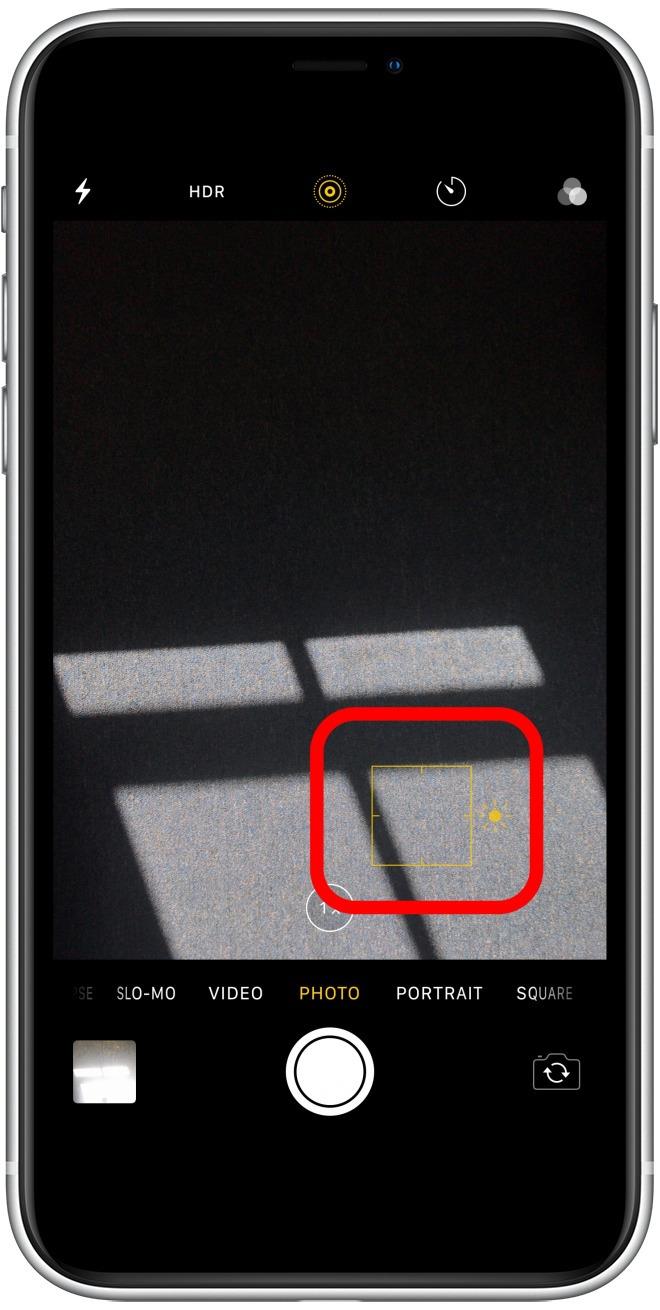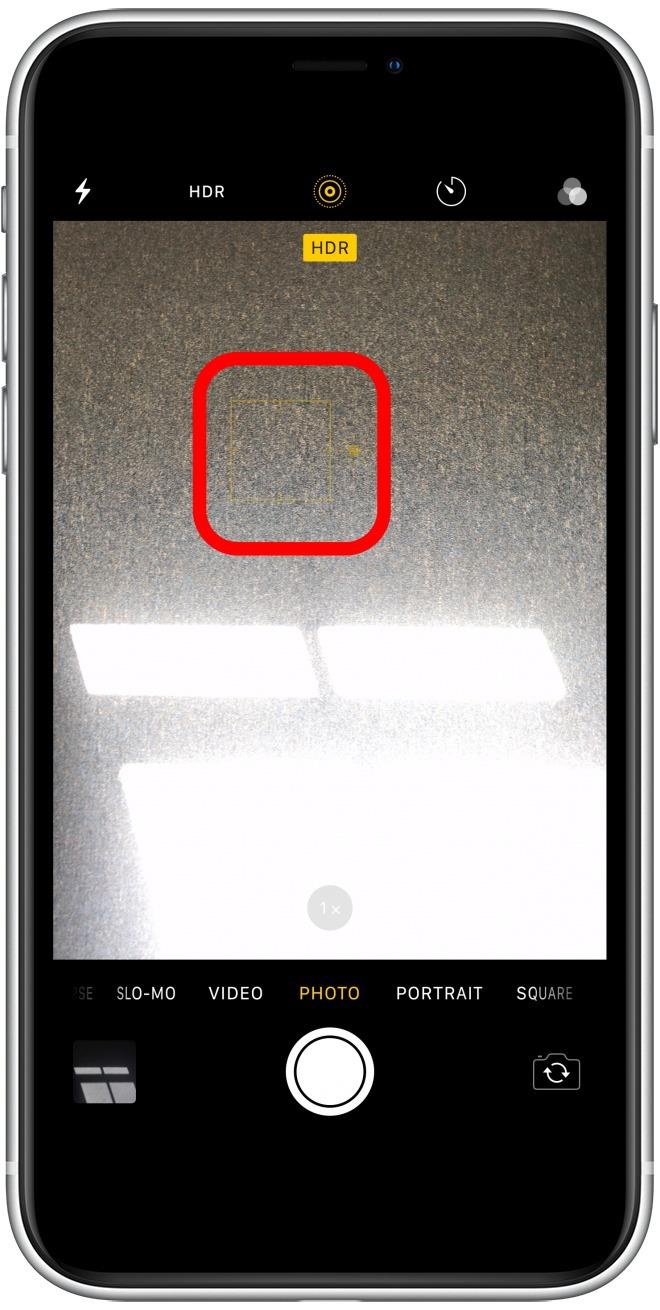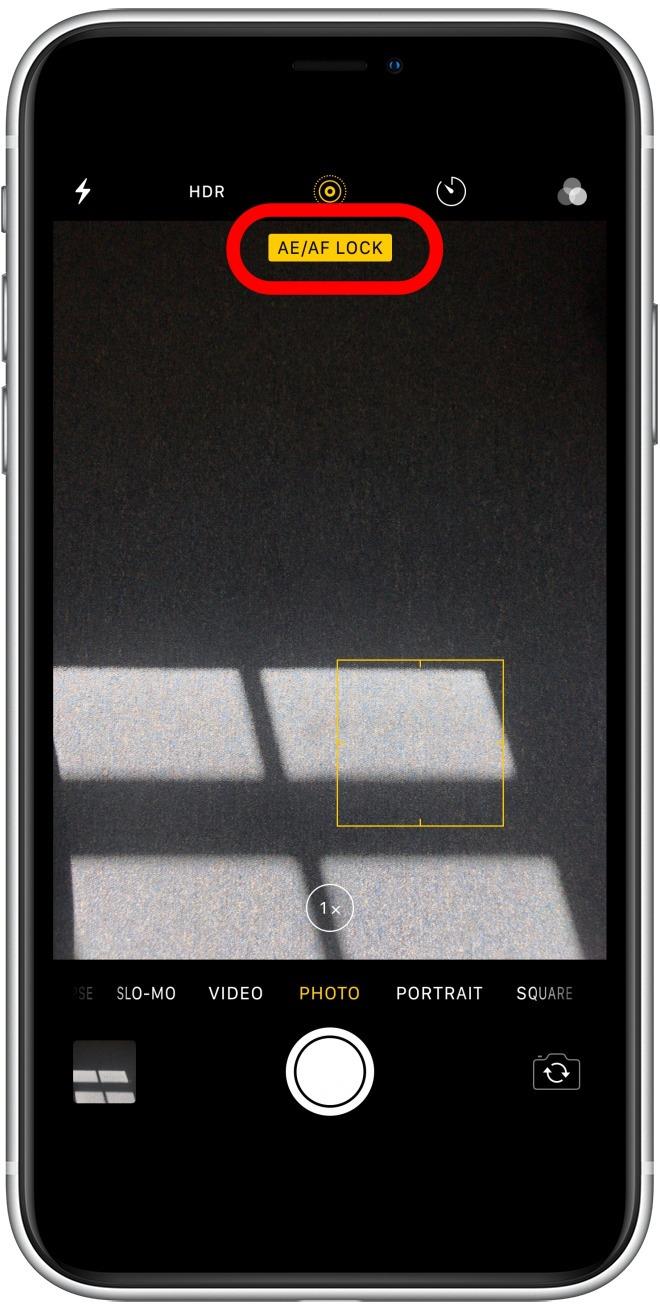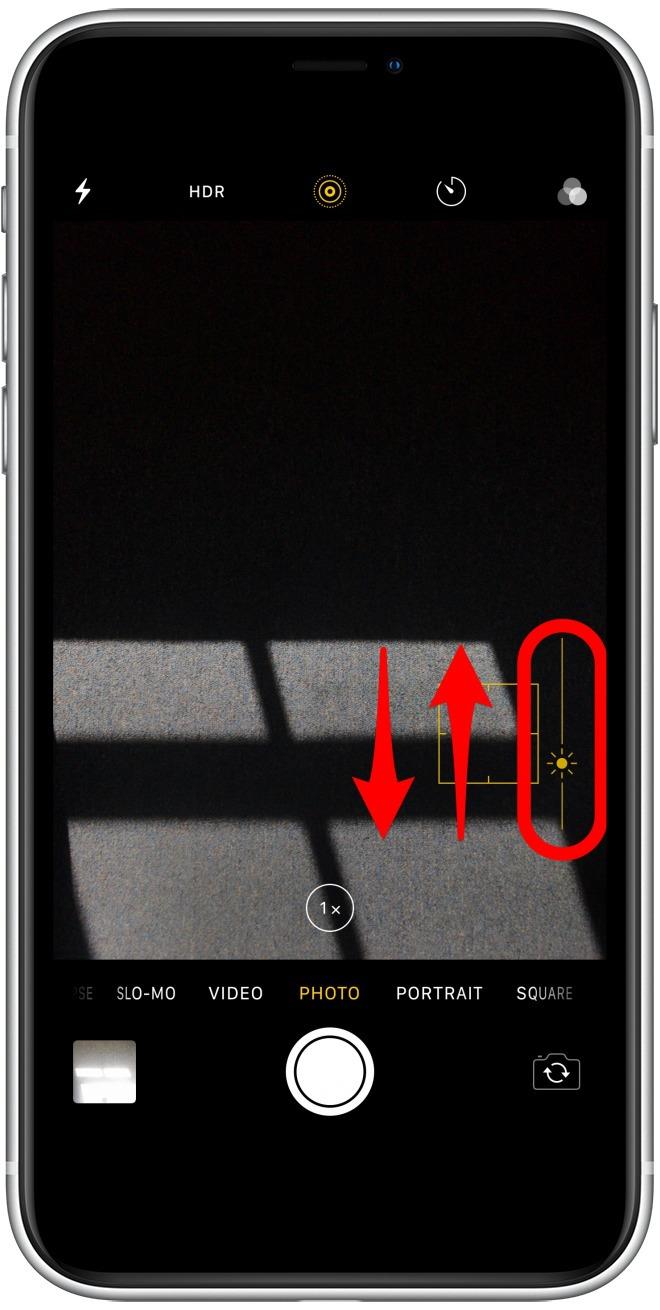IPhone-kameran är ett så praktiskt och mångsidigt verktyg att jag tycker att jag gillar den även när jag har dyr fotograferingsutrustning som samlar damm på mitt kontor. Det är lika enkelt att ställa in exponeringen som att knacka på punkten i bilden du vill mäta, knacka på solikonen som visas bredvid den punkten för att avslöja glidreglaget för ljusstyrka och sedan dra ljusstyrkan uppåt eller nedåt. På så sätt kan du göra dunkarna lite mörkare eller lamporna lite ljusare och skapa den bild du vill ha varje gång. Kameraprogrammet ger dig inte exponeringsinställningar i f-stopp, eller låter dig justera aperatur eller slutartid direkt. För det behöver du en tredjepartsapp. Men det gör att du kan justera vilken del av ramen som automatisk exponering mäter snabbt och enkelt. Så här gör du.
Så här justerar du exponeringen i iPhone Camera App:
- I Kamera app, rama upp bilden du vill ta.
- Klicka på den del av ramen du vill vara mest synlig i livekameravyn. En gul ruta visas runt den punkt du har valt. Kameran kommer att fokusera på denna plats och ställa in dess ljusstyrka så att den matchar.
- Om du väljer en ljus plats blir mörkarna mörkare. Om du väljer en mörk plats blir lamporna ljusare. Det är upp till dig vad du tycker ser bäst ut.


- Du kan låsa fast vid den platsen genom att använda en lång tryckning istället för en kran. Lådan blir större och blinkar sedan två gånger och en gul AE / AF LOCK (Auto Exposure / Auto Focus) visas. Nu behåller kameran samma fokus och exponering även om ramen ändras. Klicka på någon annanstans för att frigöra låset.
- För att justera exponeringen ytterligare med den gula rutan synlig, tryck på solikon bredvid den. Detta för att få upp exponeringsjusteringsreglaget.


- Dra försiktigt upp eller ner på skjutreglaget för att göra bilden ljusare eller mörkare. När det ser ut hur du vill, lyft fingret.
- Ta ditt foto. Du kan trycka på a volymknapp eller tryck på slutarkontroll på din skärm. Jag rekommenderar slutarkontrollen, eftersom att trycka på volymknappen kan störta telefonen och ändra din noggrant valda inramning.
Nu vet du hur du justerar exponeringen på din iPhone. Om du är intresserad av mer teknisk kontroll av exponering kan du prova den betalade appen ProShot, som låter dig justera slutartid och förstärkning (ISO) separat.
Kredit för högsta bild: Aaron Amat / Shutterstock.com